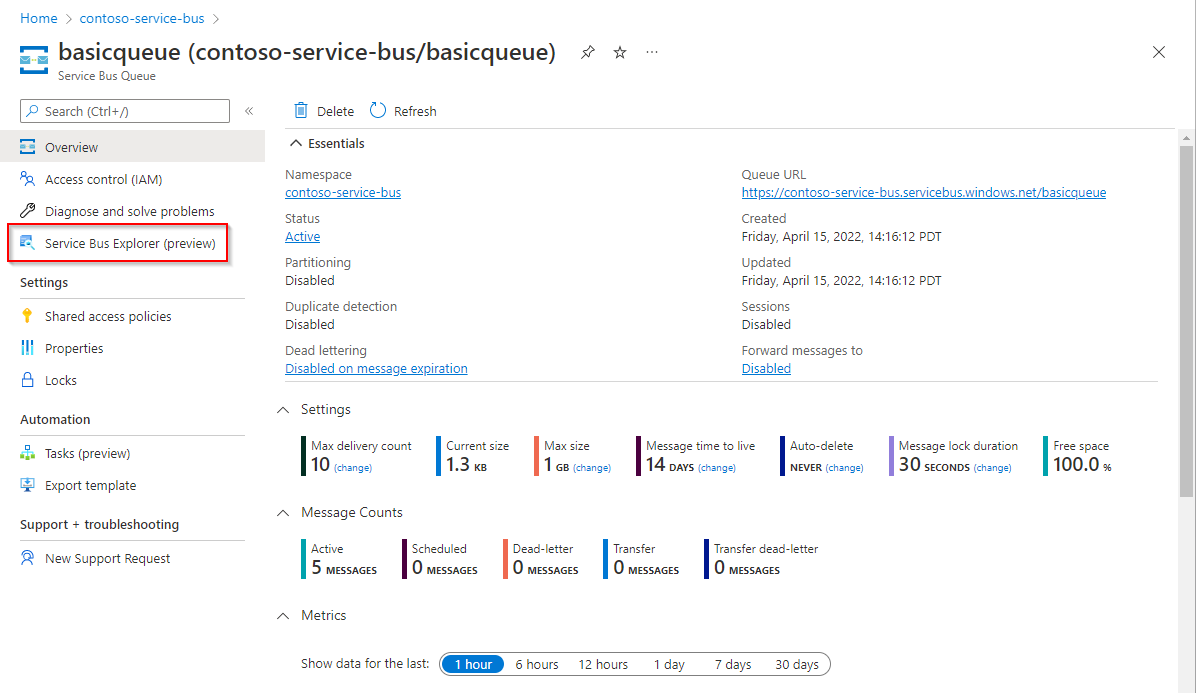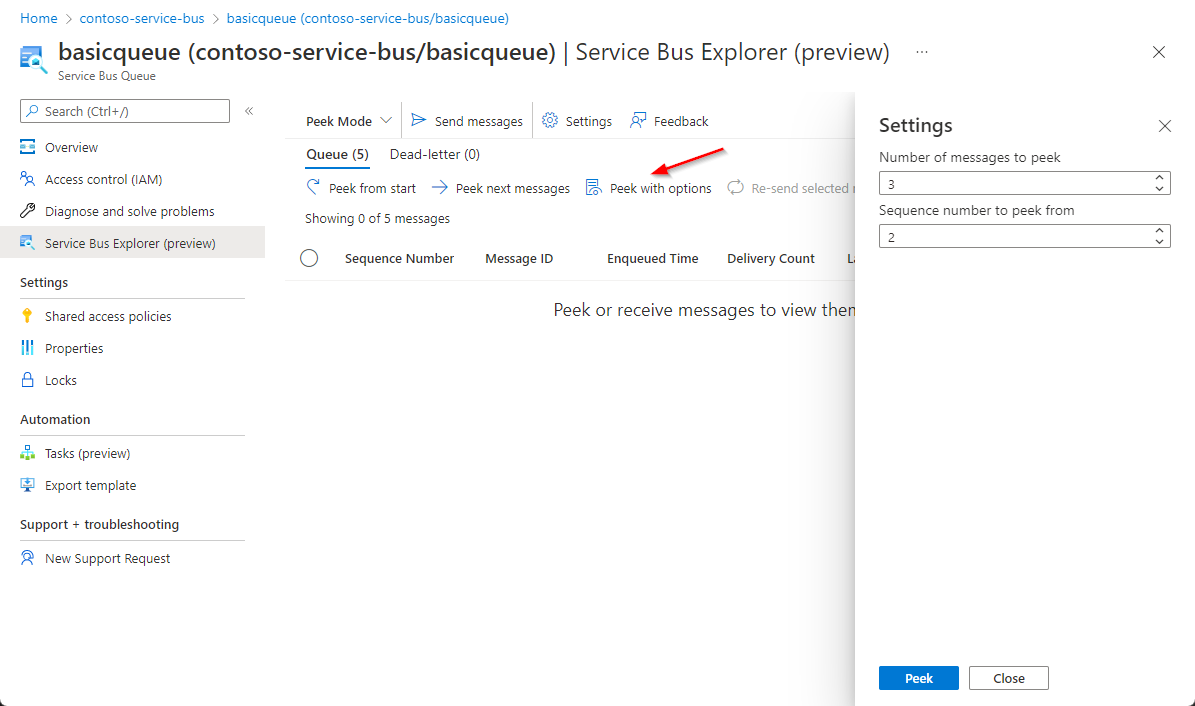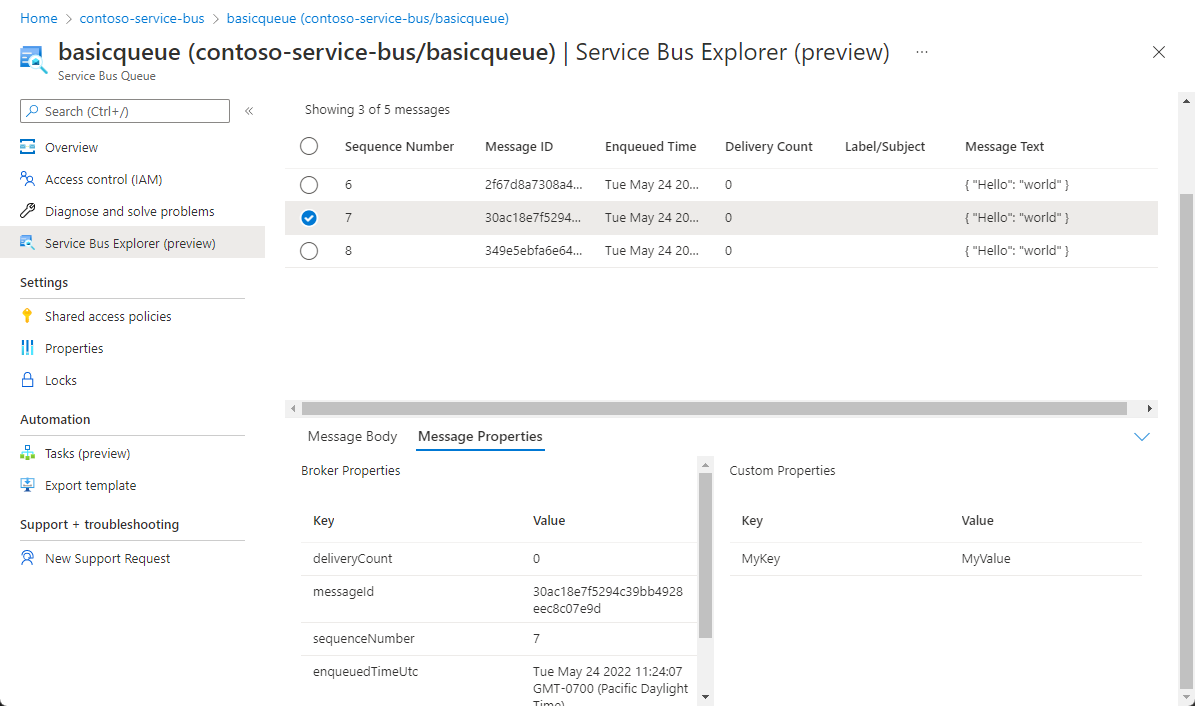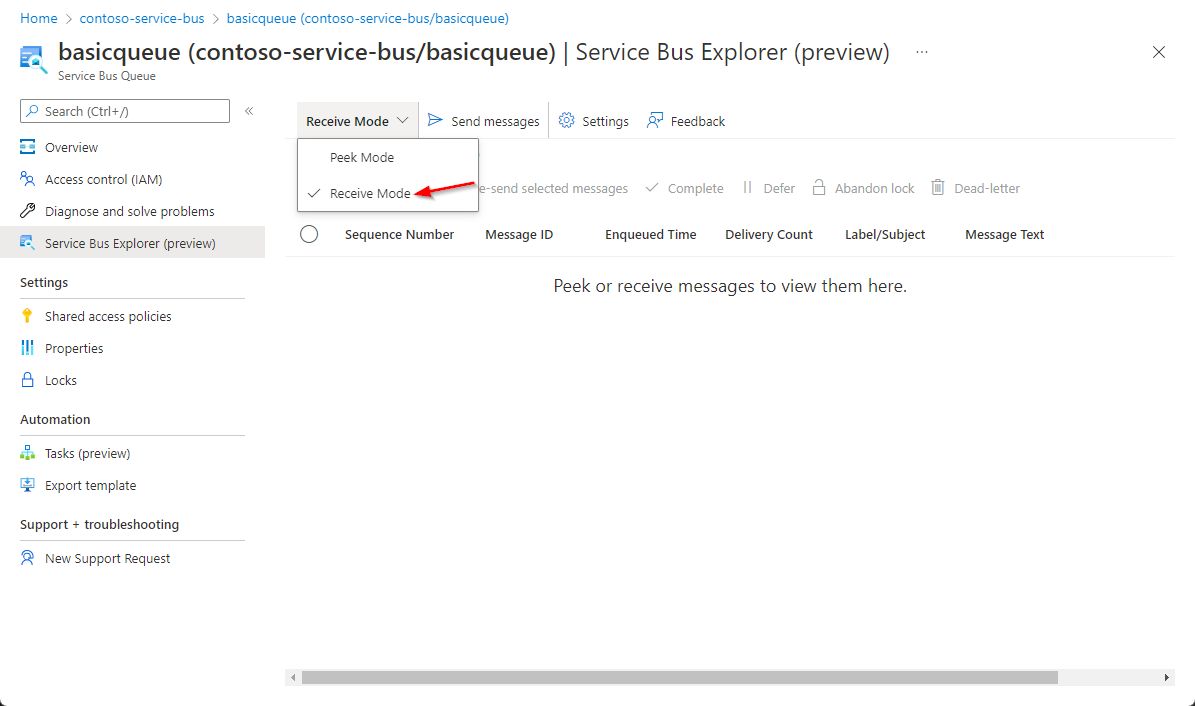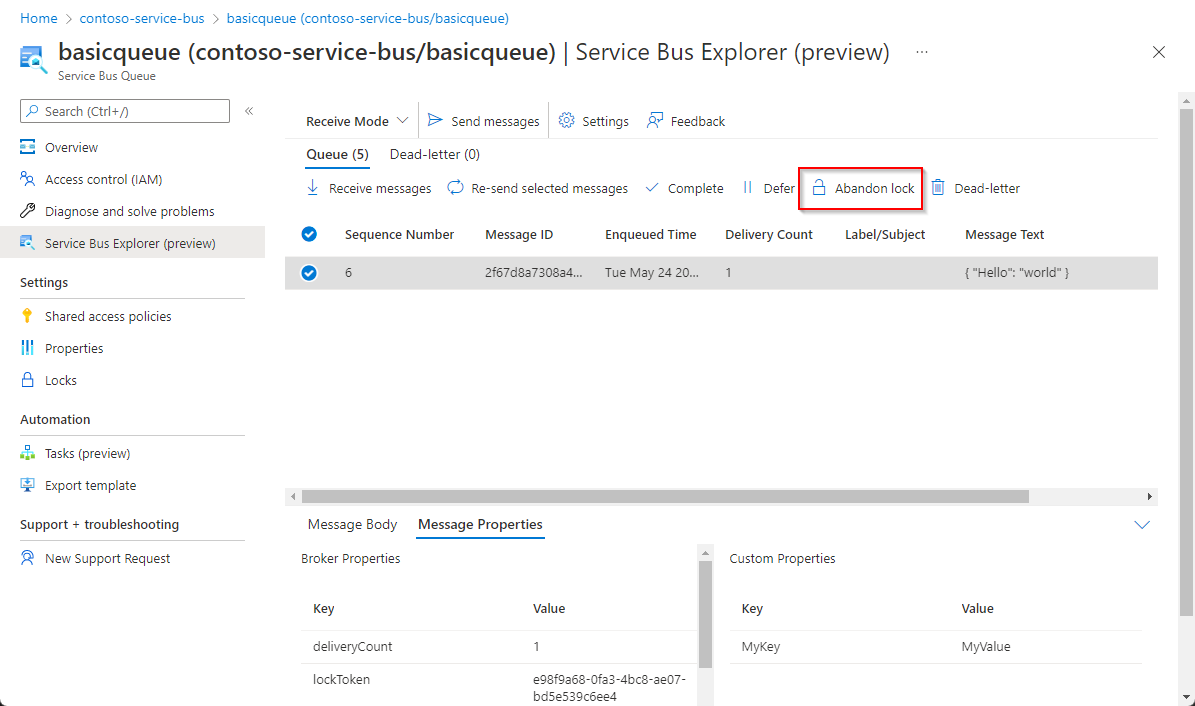Использование служебная шина Обозреватель для выполнения операций с данными на служебная шина
Служебная шина Azure позволяет клиентским приложениям отправителя и получателя отделить свою бизнес-логику с помощью привычной семантики "точка —точка" (очередь) и "публикация — подписка" (раздел — подписка).
Примечание.
В этой статье описаны функциональные возможности Azure Service Bus Explorer, используемые на портале Azure.
Продукт сообщества Service Bus Explorer с открытым исходным кодом является самостоятельным приложением и отличается от этого приложения.
Операции, выполняемые в пространстве имен Служебная шина Azure, имеют два типа.
- Операции управления: создание, обновление, удаление пространства имен служебной шины, очередей, разделов и подписок.
- Операции с данными: отправка и получение сообщений в очередях, разделах и подписках.
Важно!
- служебная шина Обозреватель не поддерживает операции управления и сеансы.
- Мы рекомендуем использовать служебная шина Обозреватель для больших сообщений, так как это может привести к истечении времени ожидания в зависимости от размера сообщения, задержки сети между клиентом и службой служебная шина и т. д. Вместо этого рекомендуется использовать собственный клиент для работы с большими сообщениями, где можно указать собственные значения времени ожидания.
Необходимые компоненты
Чтобы использовать средство служебная шина Обозреватель, необходимо выполнить следующие задачи:
Создайте очередь для отправки и получения сообщений или тему с подпиской, чтобы проверить функциональность. Чтобы узнать, как создавать очереди, темы и подписки, ознакомьтесь с указанными ниже статьями.
Примечание.
Если это не то пространство имен, которое вы создали, проверьте, что вы являетесь членом одной из этих ролей в пространстве имен:
Использование Service Bus Explorer
Чтобы использовать Service Bus Explorer, перейдите в пространство имен Служебной шины, в котором вы хотите выполнять операции с данными.
Если вы хотите выполнить операции с очередью, выберите Очереди в меню навигации. Если вы хотите выполнять операции с разделом (и связанными с ним подписками), выберите Разделы.
Выбрав раздел Очереди или Разделы, выберите конкретную очередь или раздел.
Выберите служебная шина Обозреватель в меню навигации слева
Просмотр сообщения
С помощью функции просмотра можно использовать служебная шина Обозреватель для просмотра первых 100 сообщений в очереди, подписке или очереди недоставленных писем.
Для просмотра сообщений выберите Режим просмотра в раскрывающемся списке Service Bus Explorer.
Проверьте метрики, чтобы узнать, есть ли активные сообщения или недоставленные сообщения, чтобы просмотреть и выбрать вложенный запрос Queue/ Subscription или DeadLetter.
Нажмите кнопку Показать с начала.
После завершения операции просмотра до 100 сообщений отображаются в сетке, как показано на следующем рисунке. Чтобы просмотреть подробные сведения о конкретном сообщении, выберите его в сетке. Вы можете просмотреть текст или свойства сообщения.
Перейдите на вкладку "Свойства сообщения" в нижней области, чтобы просмотреть метаданные.
Примечание.
Так как операция просмотра выполняется без удаления, сообщения не будут удаляться из сущности.
Примечание.
По соображениям производительности при просмотре сообщений из очереди или подписки, в которой максимальный размер сообщения превышает 1 МБ, текст сообщения не будет получен по умолчанию. Вместо этого вы можете загрузить текст определенного сообщения, нажав кнопку Load message body (Загрузить текст сообщения). Если текст сообщения превышает 1 МБ, он будет усечен перед отображением.
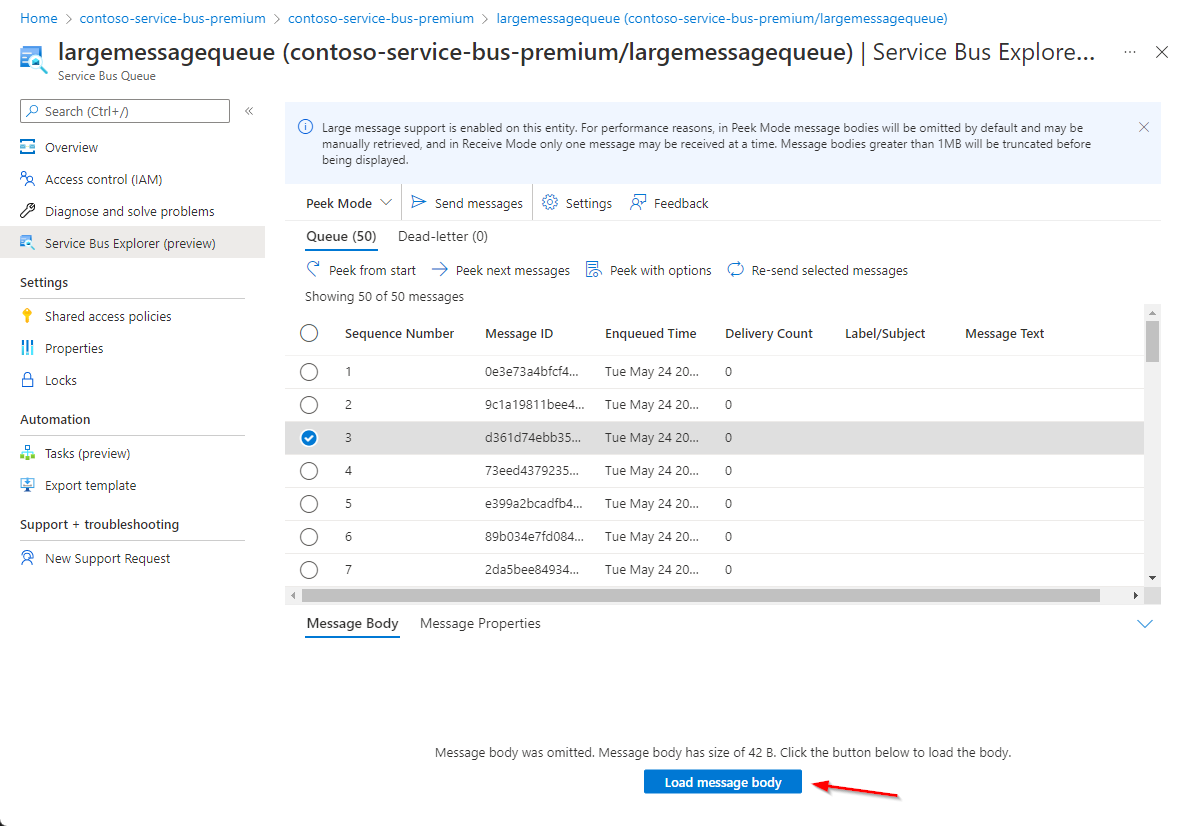
Просмотр сообщения с дополнительными параметрами
Просмотр с возможностями параметров позволяет использовать служебная шина Обозреватель для просмотра верхних сообщений в очереди, подписке или очереди недоставленных букв, указывая количество сообщений для просмотра и порядковый номер для запуска операции просмотра.
Для просмотра сообщений с расширенными параметрами выберите Режим просмотра в раскрывающемся списке Service Bus Explorer.
Проверьте метрики, чтобы узнать, есть ли активные сообщения или недоставленные сообщения, чтобы просмотреть и выбрать вложенный запрос Queue/ Subscription или DeadLetter.
Нажмите кнопку Просмотреть с параметрами. Укажите количество сообщений для просмотра и порядковый номер, с которого нужно начать просмотр, а затем нажмите кнопку Просмотреть.
После завершения операции просмотра сообщения отображаются в сетке, как показано на следующем рисунке. Чтобы просмотреть подробные сведения о конкретном сообщении, выберите его в сетке. Вы можете просмотреть текст или свойства сообщения.
Перейдите на вкладку "Свойства сообщения" в нижней области, чтобы просмотреть метаданные.
Примечание.
Так как операция просмотра выполняется без удаления, сообщения не будут удаляться из очереди.
Получение сообщения
Функция получения в Service Bus Explorer позволяет получать сообщения из очереди или подписки.
Чтобы получить сообщения, выберите Режим получения в раскрывающемся списке Service Bus Explorer.
Проверьте метрики, чтобы узнать, доступны ли для получения активные сообщения или недоставленные сообщения, и выберите Очередь или подписка или вложенную очередь Недоставленные сообщения.
Нажмите кнопку "Получение сообщений" и укажите режим получения, количество полученных сообщений и максимальное время ожидания сообщения и нажмите кнопку "Получение".
Важно!
Обратите внимание, что режим ReceiveAndDelete — это получение с удалением, т. е. сообщение удаляется из очереди, если оно отображается в средстве Service Bus Explorer.
Чтобы просмотреть сообщения, не удаляя их из очереди, рассмотрите возможность использования функции Просмотр или режима получения PeekLock.
После завершения операции получения сообщения отображаются в сетке, как показано на следующем рисунке. Чтобы просмотреть подробные сведения о конкретном сообщении, выберите его в сетке.
Примечание.
По соображениям производительности при получении сообщений из очереди или подписки, в которой максимальный размер сообщения превышает 1 МБ, будет получено только одно сообщение за раз. Если текст сообщения превышает 1 МБ, он будет усечен перед отображением.
После получения сообщения в режиме PeekLock с ним можно выполнять различные действия.
Примечание.
Эти действия можно выполнять только до тех пор, пока существует блокировка сообщения.
Завершение сообщения
В сетке выберите полученные сообщения, которые нужно завершить.
Нажмите кнопку Завершить.
Важно!
Обратите внимание, что завершение сообщения является получением с удалением, т. е. сообщение удаляется из очереди после нажатия кнопки Завершить в средстве Service Bus Explorer.
Откладывание сообщения
В сетке выберите полученные сообщения, которые нужно отложить.
Нажмите кнопку Отложить.
Отказ от блокировки
В сетке выберите полученные сообщения, от блокировки которых нужно отказаться.
Нажмите кнопку Отказаться от блокировки.
После отказа от блокировки сообщение снова будет доступно для операций получения.
Недоставленные сообщения
В сетке выберите полученные сообщения, которые нужно поместить в очередь недоставленных.
Нажмите кнопку Поместить в очередь недоставленных сообщений.
После того как сообщение было недоставлено, оно будет доступно из подзаписи "Мертвая буква ".
Отправка сообщения в очередь или раздел
Чтобы отправить сообщение в очередь или раздел, нажмите кнопку Отправить сообщения в окне Service Bus Explorer.
Задайте для параметра Тип содержимого значение Text/Plain, Application/Xml или Application/Json.
В поле Текст сообщения введите содержимое сообщения. Убедитесь, что оно соответствует заданному ранее полю Тип содержимого.
Задайте Свойства брокера (необязательно). Сюда входят идентификатор корреляции, идентификатор сообщения, метка или тема, срок жизни (TTL) и запланированное время постановки в очередь (для запланированных сообщений).
Задайте Пользовательские свойства (необязательно). Это могут быть любые свойства пользователя, заданные для ключа словаря.
Щелкните Повторить отправку, чтобы отправить одно и то же сообщение несколько раз. Если идентификатор сообщения не задан, он автоматически заполняется последовательными значениями.
После составления сообщения нажмите кнопку Отправить.
После успешного завершения операции отправки произойдет одно из следующих действий.
- При отправке в очередь значение счетчика метрик Активные сообщения будет увеличено.
- При отправке в раздел значение счетчика метрик Активные сообщения будет увеличено для подписки, в которую было направлено сообщение.
Повторно отправить сообщение
После просмотра или получения сообщения мы можем повторно отправить его, который отправит копию сообщения в ту же сущность, позволяя нам обновить его содержимое и свойства. Исходный файл останется и не удаляется даже при повторном выполнении из очереди недоставленного файла.
В сетке выберите сообщения, которые нужно повторно отправить.
Нажмите кнопку Повторно отправить выбранные сообщения.
При необходимости выберите любое сообщение, сведения которого требуется обновить и внести необходимые изменения.
Нажмите кнопку Отправить, чтобы отправить сообщения в сущность.
Примечание.
- Операция повторной отправки отправляет копию исходного сообщения. Он не удаляет исходное сообщение, которое вы повторно выдаете.
- При повторной отправке сообщения в очередь недоставленных сообщений подписки копия сообщения отправляется в раздел. Таким образом, копию сообщения получат все подписки.
Переключение типа проверки подлинности
При работе с служебная шина Обозреватель можно использовать ключ доступа или проверку подлинности Идентификатора Microsoft Entra.
Next Steps
- Ознакомьтесь с дополнительными сведениями об очередях и разделах Служебной шины Azure.
- Ознакомьтесь с дополнительными сведениями о создании очередей Служебной шины Azure с помощью портала Azure.
- Ознакомьтесь с дополнительными сведениями о создании разделов и подписок Служебной шины Azure с помощью портала Azure.
Кері байланыс
Жақында қолжетімді болады: 2024 жыл бойы біз GitHub Issues жүйесін мазмұнға арналған кері байланыс механизмі ретінде біртіндеп қолданыстан шығарамыз және оны жаңа кері байланыс жүйесімен ауыстырамыз. Қосымша ақпаратты мұнда қараңыз: https://aka.ms/ContentUserFeedback.
Жіберу және пікірді көру